Установка boot9strap (Hardmod)
Если вам помогло или просто понравилось это руководство, то мы принимаем пожертвования.
По вопросам, касающимся взлома и руководства, обращайтесь сюда.
По вопросам, касающимся взлома и руководства, обращайтесь сюда.
Для использования magnet-ссылок в этом руководстве необходим torrent-клиент, например Deluge
Для работы с файлами формата
Соглашайтесь на замену файлов по запросу, если не указано иное. Если в гайде сказано что-то скопировать в папку, но на вашей SD-карте такой папки нет - создайте её!
Все манипуляции в руководстве производятся с картой память консоли, если не сказано иное!
Для работы с файлами формата
.7z, .zip, .rar используйте архиватор, например 7-Zip.Соглашайтесь на замену файлов по запросу, если не указано иное. Если в гайде сказано что-то скопировать в папку, но на вашей SD-карте такой папки нет - создайте её!
Все манипуляции в руководстве производятся с картой память консоли, если не сказано иное!
Не обновляйте вашу приставку до 11.17.0! Обновивши, вы не сможете прошиться не привлекая дополнительные устройства для прошивки! Если ваша консоль уже прошита, то обновляться можно!
Это руководство для тех, кто хочет внедрить b9s в уже снятый дамп. Руководство по изготовлению хардмода и снятию дампа находится здесь
Это рабочая реализация “FIRM partitions known-plaintext”-эксплойта. Подробнее о нем здесь (англ.)
Этот метод совместим со всеми устройствами семейства 3DS всех версий, для которых у вас есть соответствующий .firm.
Что понадобится
- Полученный с помощью хардмода образ NAND
- Свежая версия boot9strap (
boot9strap-x.x.zip; не devkit-файл, не ntr-файл и не devkit-ntr-файл) - Свежая версия hardmod-b9s-installer
- Пользователи Windows могут воспользоваться скомпилированным
.exe-файлом, когда как пользователям Mac и Linux нужно иметь в системе установленный Python 3 для запуска.py-файлов
- Пользователи Windows могут воспользоваться скомпилированным
- Homebrew Menu v2.0.0
- Свежая версия Luma3DS (
7z-архив) .firm, соответствующий версии вашего устройства и версии ПО:
Инструкция
Часть I - Подготовительные работы
- Выключите консоль
- Вставьте SD-карту в компьютер
- Скопируйте
boot.3dsx(Homebrew Menu 2.0.0) в корень SD-карты - Скопируйте файл
boot.firmиз.7z-архиваLuma3DS в корень SD-карты - Скопируйте папку hardmod-b9s-installer из
.zip-архиваhardmod-b9s-installer на ваш компьютер - Скопируйте загруженный
.firmв папку hardmod-b9s-installer на вашем компьютере - Переименуйте загруженный
.firmв папке hardmod-b9s-installer вcurrent.firm - Скопируйте
boot9strap.firmиз.zip-архивас boot9strap в папку с hardmod-b9s-installer на вашем компьютере - Скопируйте ваш дамп NAND (полученный при помощи хардмода) в папку hardmod-b9s-installer на вашем компьютере и назовите его
NAND.bin
Часть II - Установка boot9strap
- Запустите hardmod-b9s-installer
- Пользователи Windows: Запустите
install-b9s.exe - Пользователи Mac и Linux: Запустите
install-b9s.py
- Пользователи Windows: Запустите
Часть III - Прошивка патченного образа в приставку
- Поставьте отключенную приставку на зарядку.
- Вставьте припаянный переходник в кардридер и включите приставку. КАРТРИДЕР ДОЛЖЕН БЫТЬ ОТКЛЮЧЕН ОТ КОМПЬЮТЕРА!!!
-
Оба экрана должны светиться синим
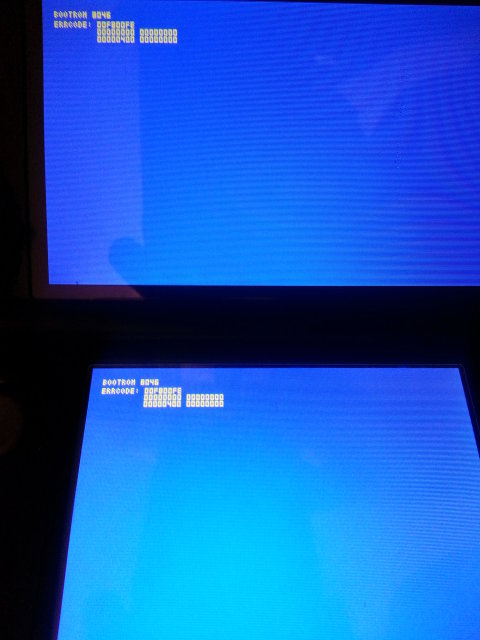
- На этой стадии вы уже можете считывать/записывать NAND. Не выключайте консоль и подключайте ридер в USB порт вашего компьютера.
- На компьютере, кликните правой кнопкой мыши на значок
win32diskimageи выберите «Запуск от имени администратора». Введите пароль администратора, если требуется, и программа запуститься. - Перейдите в папку hardmod-b9s-installer и выберите файл
NAND-patched.bin - Нажмите кнопку “Write” и ожидайте окончания процесса записи пропатченного NAND в приставку
- После окончания записи, вытащите SD-карту хардмода из картридера и перезагрузите приставку с зажатым

- Должно появиться меню настройки Luma3DS
- Если вместо меню вы видите синий экран - у вас замыкают провода хардмода, либо вы не вытащили SD-карту хардмода из картридера.
- Если приставка не включается, а загорается синий диод и вы слышите характерный щелчок из динамика, у вас плохо вставлен какой-то из шлейфов, либо вы повредили его или коннектор
- Если приставка не загружается, возможно вы прошили неверный firm. Переделывайте.
Часть IV - Настройка Luma3DS
- Устройство загрузится в меню настройки Luma3DS
- Если приставка загружается сразу в систему, то Luma3DS уже сконфигурирована и не нуждается в настройке. Чтобы попасть в меню настройки перезагрузите приставку, удерживая

- Если при включении загорается голубой диод и тухнет, а экран остаётся черным, убедитесь, что на карте памяти есть
boot.firmот Luma3DS. Если файл есть, но приставка все равно не грузится, скорее всего приставка не видит карту памяти. Возможно карта не работает, или отформатирована не правильно. Замените её, или отформатируйте по инструкции
- Если приставка загружается сразу в систему, то Luma3DS уже сконфигурирована и не нуждается в настройке. Чтобы попасть в меню настройки перезагрузите приставку, удерживая
- Нажимая
 выберите следующие пункты:
выберите следующие пункты:
- “Enable game patching” - включает возможность использовать патчи для приложений
- “Show NAND or user string in System Settings” - показывает пользовательскую надпись в настройках на верхнем экране (конфигурируется через
/luma/customversion_sys.txt) - Splash: Before - включает сплешскрин
-
Если эти пункты уже отмечены, значит Luma3DS уже сконфигурирована, просто двигайтесь дальше
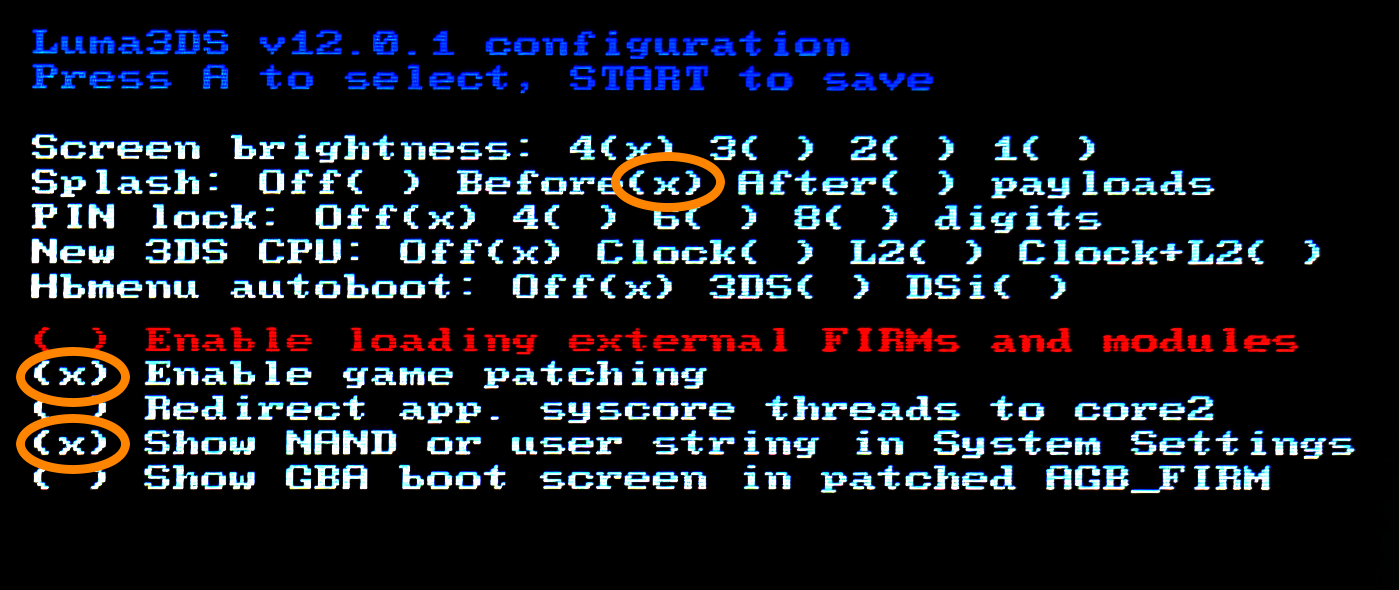
- Нажмите
 , чтобы сохранить настройки и перезагрузиться
, чтобы сохранить настройки и перезагрузиться
- Если после включения экран остаётся чёрным, то перейдите к разделу проблемы и их решения
- Если появляется ошибка, просто переходите к следующей странице
Только убедившись, что все работает и приставка успешно прошита, можете отпаивать провода и собирать устройство.
